يعد شراء جهاز iPhone مستعملًا بسعر معقول أكثر من شراء جهاز جديد تمامًا. ومع ذلك ، هناك كابوس يخافه العديد من المستخدمين عند شراء iPhone مستعمل ، وهو قفل التنشيط.
غالبًا ما ينسى العديد من البائعين استخدامه برنامج لإزالة iCloud حساب قبل تسليم الوحدة للمالك الجديد. يزداد الأمر سوءًا عندما تتم المعاملة عبر الإنترنت ولا توجد طريقة يمكنك من خلالها تعقب المالك السابق لإزالة iCloud نيابةً عنك.
هذا هو سبب حصولك على الخطأ "لا يمكن استخدام معرف Apple لفتح هذا iPhone". تحقق من الخطوات الموصى بها أدناه حول كيفية إزالة الحساب القديم واستخدام معرف Apple الخاص بك دون مشاكل أخرى.
الجزء # 1: ما هو معرف Apple الذي لا يمكن استخدامه لإلغاء قفل خطأ iPhone هذا؟الجزء # 2: استخدم iOS Unlocker لإصلاح معرف Apple لا يمكن استخدامه لفتح هذا iPhone الجزء # 3: اتصل بالمالك السابق واطلب المساعدة عن بعدالجزء رقم 4: اطلب مساعدة Appleالجزء # 5: ملخص
الجزء # 1: ما هو معرف Apple الذي لا يمكن استخدامه لإلغاء قفل خطأ iPhone هذا؟
عندما ترى هذا الخطأ `` لا يمكن استخدام معرف Apple لإلغاء قفل جهاز iPhone هذا '' ، فهذا يعني ببساطة أن الوحدة لا تزال مقفلة بمعرف Apple الحالي. ربما لم يقم المالك الأصلي بتسجيل الخروج من iCloud قبل إعطائك iPhone والطريقة الوحيدة لاستخدام الجهاز هي الاتصال بالمالك القديم والسماح له أو لها عن بُعد محو iPhone بشكل آمن من iCloud.
وهذا ما يسمى في تفعيل قفل. تعد ميزة الأمان هذه واحدة من أفضل الإعدادات التي طورتها Apple على الإطلاق. يقفل جهازك ويمنع أي شخص من استخدامه بدون معرف Apple وكلمة المرور الصحيحين.
قفل التنشيط مثالي للأجهزة المفقودة أو المسروقة. يمكنك الوصول عن بُعد إلى جهازك وقفله باستخدام iCloud ، ورنين المنبه ، وحتى مسح البيانات بالكامل لأغراض الخصوصية.
ولكن هل هناك طريقة لإلغاء تأمين قفل التنشيط؟
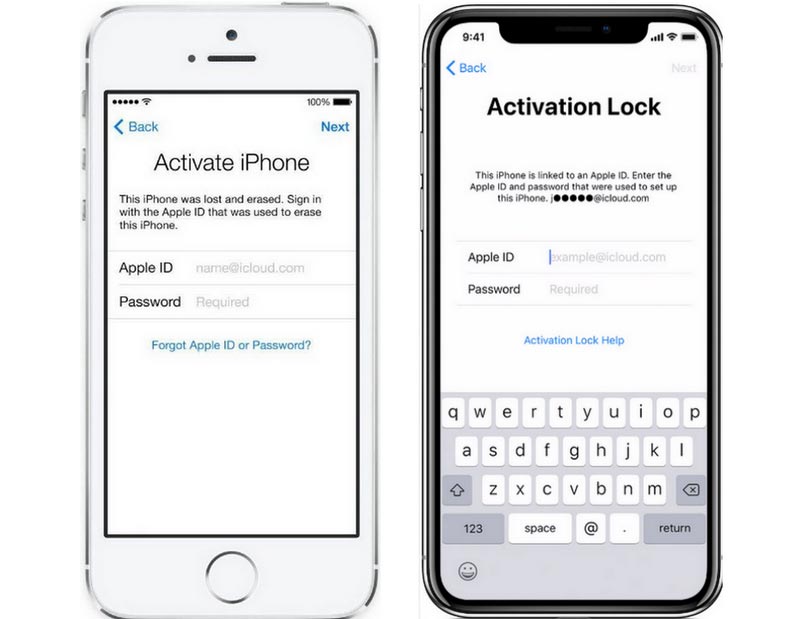
الجزء # 2: استخدم iOS Unlocker لإصلاح معرف Apple لا يمكن استخدامه لفتح هذا iPhone
لنبدأ بالطريقة الأكثر ملاءمة أولاً. لإزالة معرف Apple على iPhone المستخدم الذي اشتريته ، فأنت بحاجة إلى أداة احترافية لمساعدتك. iOS أونلوكر يأتي مع طريقة فعالة ومريحة لإزالة معرف Apple على أي جهاز iOS.
نظرًا لأنه قد يكون من الصعب العثور على المالك السابق والاتصال به ، فلماذا لا تتوجه لإزالة معرف Apple على الجهاز لتوفير الوقت ، أليس كذلك؟ يحتوي iOS Unlocker على ميزة Remove Apple ID التي يمكنك استخدامها وتجهيز iPhone في أي وقت قريب.
إليك الدليل الكامل حول كيفية استخدام iOS Unlocker ، إزالة ميزة Apple ID:
الخطوة رقم 1: قم بتثبيت وتشغيل iOS Unlocker
أولاً ، قم بتنزيل برنامج iOS Unlocker على جهاز الكمبيوتر الخاص بك واتبع التعليمات التي تظهر على الشاشة حول كيفية تثبيته بنجاح. قم بتشغيل البرنامج وحدد إزالة معرف Apple من القائمة.
الخطوة رقم 2: قم بتوصيل جهاز iPhone الخاص بك عبر كابل USB
بعد لديك متصل iPhone عبر كابل USB وتم اكتشافه بالفعل ، انقر فوق آبدأ زر لمتابعة فتح.
الخطوة # 3: تحقق من Find My app
إذا كان العثور على بلدي تم تعطيل التطبيق على iPhone ، وسيستمر iOS Unlocker في إلغاء القفل ، ومع ذلك ، إذا تم تمكين ميزة Find My ، فأنت بحاجة إلى إعادة تعيين جميع الإعدادات على iPhone.
ساعات العمل الإعدادات، حدد جنرال لواء، والاستفادة إعادة تعيين. أختر إعادة تعيين جميع الإعدادات وأدخل رمز مرور الجهاز لتأكيد إعادة التعيين.
الخطوة رقم 4: تحقق من المصادقة الثنائية
سيرسل جهاز iPhone الخاص بك رموزًا إلى الأجهزة المسجلة في ميزة المصادقة الثنائية. إذا لم يتم تمكين هذا ، فأنت بحاجة إلى تمكينه عبر إعدادات، اضغط على أبل الهوية، حدد كلمات المرور والأمان وقم بتشغيل المصادقة الثنائية.
أدخل 0000 على شاشة البرنامج وقم بالتأكيد.
الخطوة رقم 5: تنزيل البرنامج الثابت
بعد إدخال كلمة المرور الافتراضية ، سيُطلب منك التحقق من طراز الجهاز وطرازه. هذا ضروري لأنك ستحتاج إلى بإمكانك تحميله تثبيت حزمة البرامج الثابتة لنظام iOS.
سيقوم iOS Unlocker بتثبيت ملف آخر و iOS الأكثر توافقًا على جهاز iPhone الخاص بك. انقر فوق تنزيل وانتظر.
الخطوة رقم 6: قم بإزالة معرف Apple
عندما يتم تنزيل حزمة البرامج الثابتة بنجاح ، انقر فوق الزر Unlock لإزالة معرف Apple الحالي. انتظر حتى تكتمل العملية.

الجزء # 3: اتصل بالمالك السابق واطلب المساعدة عن بعد
إذا اتصلت بالمالك السابق بأي فرصة ، فيمكنك أن تطلب منه مساعدتك في محو البيانات الموجودة على iPhone عن بُعد وإزالتها من قائمة الأجهزة المسجلة عندما يتعذر استخدام معرف Apple لإلغاء قفل جهاز iPhone هذا.
يمكن إجراء جميع هذه العملية باستخدام أي متصفح وببساطة عن طريق تسجيل الدخول إلى حساب iCloud الخاص بهم. هذا هو الدليل الكامل:
- انتقل إلى البرنامج المساعد في التأليف على iCloud باستخدام أي متصفح
- اسمح لهم بتسجيل الدخول باستخدام حساب iCloud الخاص بهم
- انقر العثور على اي فون بمجرد تسجيل الدخول
- ساعات العمل جميع الاجهزة والعثور على iPhone المعني
- أختار محو اي فون لمسح جميع البيانات
- لا تنس السماح لهم بالنقر فوق ملف إزالة من الحساب زر

الآن أنت بخير. بمجرد قيام المالك بهذه الخطوة ، ستتمكن من تنشيط وإعداد iPhone بالطريقة التي تريدها.
الجزء رقم 4: اطلب مساعدة Apple
أسهل طريقة يمكنك القيام بها عندما يتعذر استخدام معرف Apple لإلغاء قفل جهاز iPhone هذا اتصل بخدمة عملاء Apple. إنهم مدربون بخبرة على إدارة استفسارات مثل هذه. ومع ذلك ، يجب عليك إعداد جميع التفاصيل التي يحتاجونها لمساعدتك في إزالة معرف Apple.
عادة ، يُطلب منك إرسال نسخة من إيصال الشراء مع ملف رقم إيمي. يمكن العثور على هذا الرقم في الإعدادات، ثم أسئلة عامة. صنبور عنَّا نسخة هيه رقم إيمي.
طريقة أخرى للحصول على هذا الرقم عن طريق الاتصال * # # 06 على المتصل. بمجرد إرسال كل هذه التفاصيل ، قد يستغرق الأمر أيامًا أو أسبوعًا قبل أن يتم تحرير iPhone الخاص بك من معرف Apple السابق.
الشيء الوحيد الذي يهمنا استخدام هذه الطريقة هو الوقت الضائع في انتظار إزالة معرف Apple.
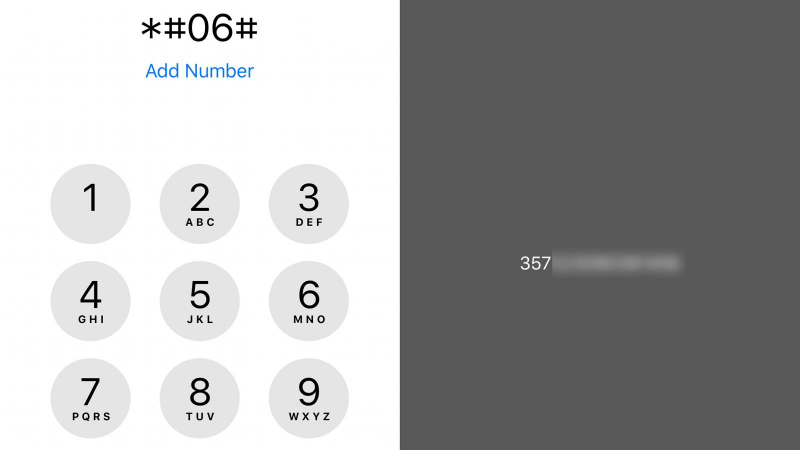
الناس اقرأ أيضاكيفية إزالة قفل التنشيط بدون المالك السابقكيفية إزالة Find My iPhone Activation Lock بدون المالك السابق
الجزء # 5: ملخص
السبب الرئيسي في حصولك على "لا يمكن استخدام معرف Apple لفتح هذا iPhone "بسبب حساب موجود تم إعداده بالفعل على الجهاز.
حسنًا ، قد يكون من المخيب للآمال الحصول على هذا الخطأ ولكن يجب توقعه خاصة عند شراء جهاز iPhone مستعمل. لهذا السبب نقترح بشدة أنه في حالة رغبتك في شراء جهاز iOS مستعمل ، احصل عليه من البائعين المعتمدين. تم بالفعل مسح جميع أجهزة iOS التي يبيعونها وتنظيفها من بيانات وحسابات المالكين السابقين.
ومع ذلك ، لا يزال بإمكانك حل هذه المشكلة باستخدام iOS Unlocker. يشتمل هذا البرنامج على ميزة Remove Apple ID التي تتيح لك مسح البيانات بما في ذلك معرف Apple وحساب iCloud على iPhone. ربما يكون هذا هو الحل الأكثر جدوى الذي يمكنه استخدام iPhone بسرعة.
الطريقتان الأخريان جيدتان أيضًا ولكننا نعتقد أن الأمر سيستغرق بعض الوقت لأنك بحاجة إلى الاتصال بالمالك السابق ، وهو ما نعتقد أنه مستحيل تمامًا.
بقلم روزي
آخر تحديث: 2022-01-27